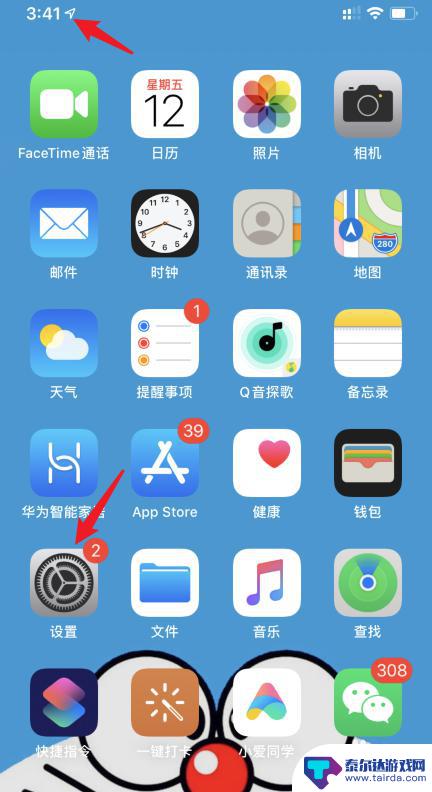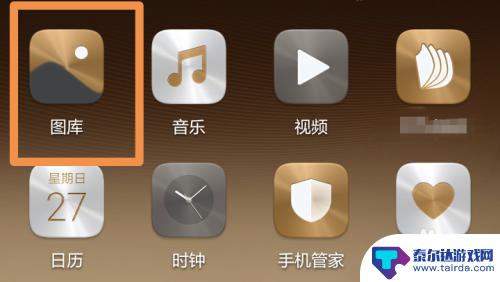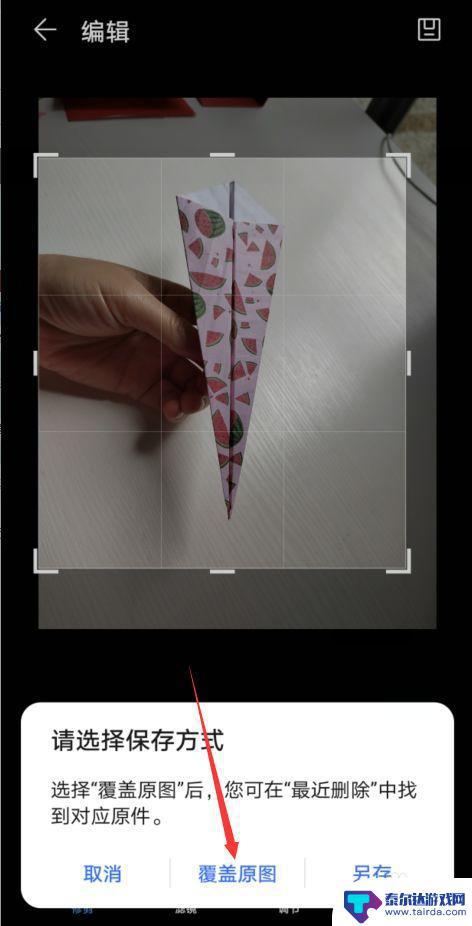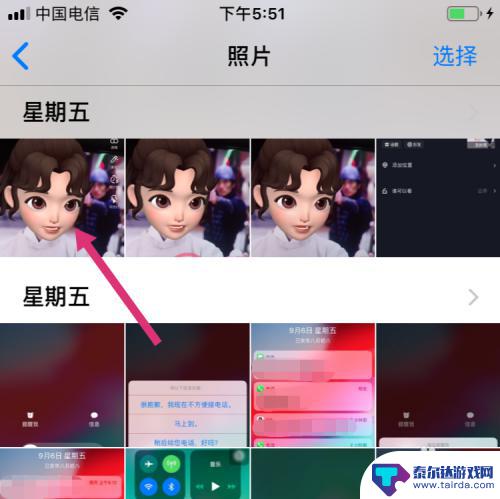苹果手机如何画爱心箭头 iPhone照片编辑软件怎么给图片加箭头
在现如今的社交媒体时代,人们越来越喜欢用图片来表达情感和分享生活,苹果手机的照片编辑软件为我们提供了便捷的方式来制作独特而有趣的图片。其中给图片加上爱心箭头成为一种流行的趋势。通过使用iPhone照片编辑软件,我们可以轻松地为图片增添爱心箭头,将温暖的心意传达给亲朋好友。无论是表达爱意,还是记录美好时刻,这个功能都能为我们的照片增色不少。接下来让我们一起探索如何利用iPhone照片编辑软件为图片加上爱心箭头的方法吧!
iPhone照片编辑软件怎么给图片加箭头
操作方法:
1.打开一个需要编辑的图片,然后点击右上角的编辑选项,
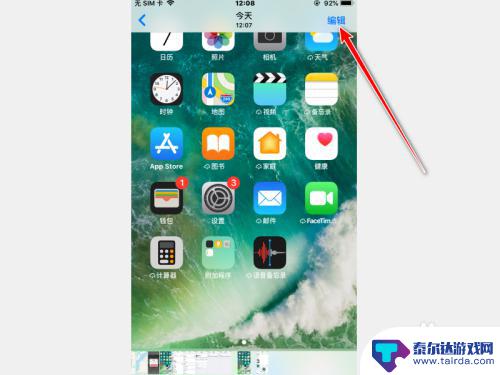
2.然后最下方会出现一个列表,点击右侧的三个小点,一个小圆圈,
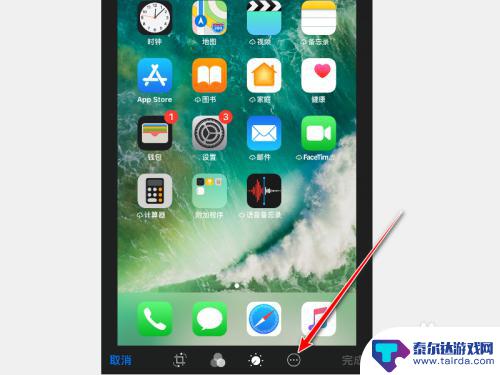
3.然后会出来一个标记选项,选择标记选项,
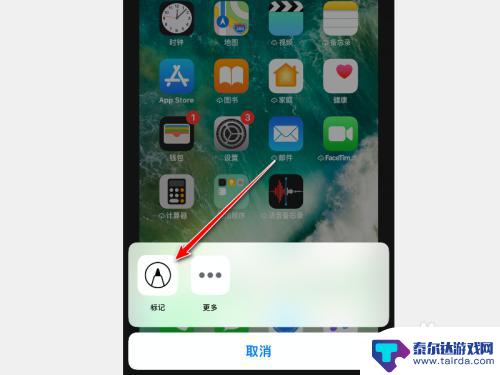
4.接着点击右下角的加号,
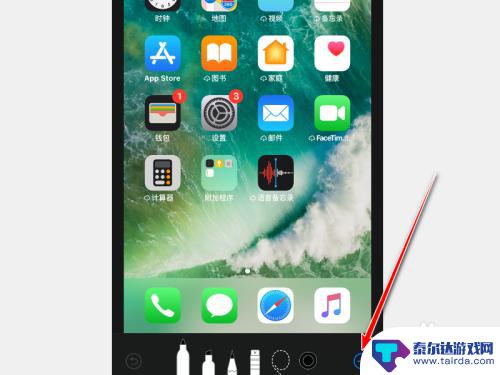
5.这时候会出现一个上拉列表,选择右侧的小箭头,
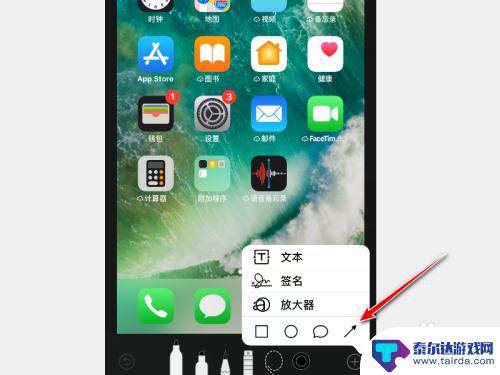
6.接着在手机界面上会出现一个箭头,箭头上有三个点可以任意拓展他们来改变箭头的位置和长短。
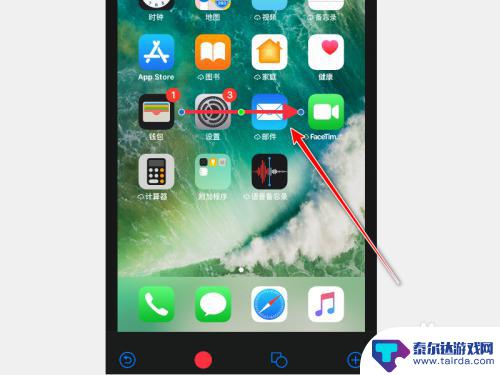
7.经过拖拽更改以后,我们可以看到箭头已经变化了位置。
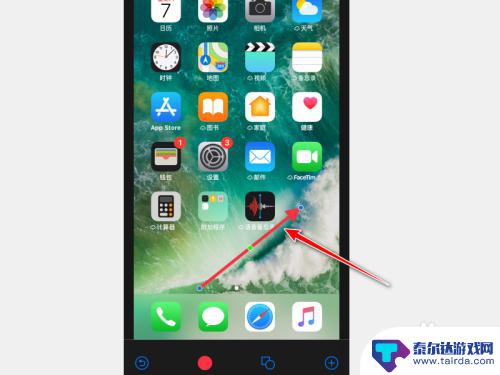
以上是关于如何在苹果手机上绘制爱心箭头的全部内容,希望这些步骤对需要的用户有所帮助。
相关教程
-
手机直播如何添加箭头图片 抖音直播添加图片方法
在手机直播中添加箭头图片是一种很有用的技巧,可以引导观众的视线,增加直播内容的互动性和趣味性,在抖音直播中,添加箭头图片的方法非常简单,只需要在直播界面中选择添加图片的功能,然...
-
苹果7手机怎么剪照片 iPhone图片编辑教程
苹果7手机是一款功能强大的智能手机,除了拥有优秀的拍照功能外,还配备了强大的图片编辑工具,在使用iPhone 7拍摄照片后,我们可以利用手机内置的编辑功能对照片进行剪裁、调整亮...
-
手机上小箭头图标 苹果手机箭头图标怎么关闭
苹果手机上的小箭头图标是指手机屏幕右上角显示的一个箭头图标,它表示当前手机正在进行数据传输或其他操作,有时候我们可能不希望看到这个小箭头图标,想要关闭它的显示。但是在苹果手机上...
-
手机图片如何插入字和图画 手机照片编辑工具如何添加文字
在现代社交媒体的时代,手机摄影已经成为了一种流行的表达方式,随着手机照片编辑工具的不断发展,我们可以将图片与文字相结合,创造出更加个性化和有趣的作品。通过手机图片插入字和图画,...
-
苹果手机怎么裁剪原图照片 iPhone如何编辑图片
苹果手机自带的照片编辑功能让裁剪原图变得非常简单,用户只需在相册中选择一张照片,点击编辑按钮,然后选择裁剪工具即可对照片进行裁剪。通过调整裁剪框的大小和位置,用户可以轻松地裁剪...
-
苹果手机相片如何无缝拼图 苹果手机怎么用拼图功能编辑照片
苹果手机自带的相片拼图功能让编辑照片变得更加简单便捷,用户只需在相册中选择所需的照片,点击拼图功能,系统便会自动将选中的照片无缝拼接在一起,形成一个完整的画面。这个功能不仅能够...
-
怎么打开隐藏手机游戏功能 realme真我V13隐藏应用的步骤
在现如今的智能手机市场中,游戏已经成为了人们生活中不可或缺的一部分,而对于一些手机用户来说,隐藏手机游戏功能可以给他们带来更多的乐趣和隐私保护。realme真我V13作为一款备...
-
苹果手机投屏问题 苹果手机投屏电脑方法
近年来随着数字化技术的飞速发展,人们对于电子设备的需求也越来越高,苹果手机作为一款备受欢迎的智能手机品牌,其投屏功能备受用户关注。不少用户在使用苹果手机投屏至电脑时遇到了一些问...
-
手机分屏应用顺序怎么调整 华为手机智慧多窗怎样改变应用顺序
在当今移动互联网时代,手机分屏应用已经成为我们日常生活中必不可少的功能之一,而华为手机的智慧多窗功能更是为用户提供了更加便利的操作体验。随着应用数量的增加,如何调整应用的顺序成...
-
手机录像怎么压缩 怎样压缩手机录制的大视频
现随着手机摄像功能的不断强大,我们可以轻松地用手机录制高清视频,这也带来了一个问题:手机录制的大视频文件占用空间过大,给我们的手机存储带来了压力。为了解决这个问题,我们需要学会...